华为emui11作为一款备受欢迎的智能手机操作系统,以其出色的用户体验和丰富的功能赢得了广大用户的喜爱。其中,底部小白条作为一种快捷方式,可以让用户迅速回到主屏幕或退回上一个操作,极大地提升了使用效率。那么,如何设置华为emui11的底部小白条呢?以下将为您详细介绍。
首先,您需要打开手机的设置应用。在众多的设置选项中,找到并点击系统和更新。这一步是进入系统设置的基础,也是后续操作的前提。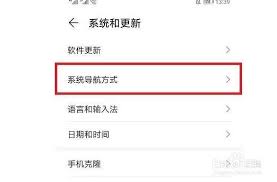
进入系统和更新界面后,您会看到多个选项,其中一项是系统导航方式。点击它,您将进入系统导航方式的设置界面。在这个界面中,您可以选择适合自己的导航方式,包括屏幕内三键导航、手势导航等。
为了设置底部小白条,您需要选择手势导航。在手势导航界面中,您会看到一个名为显示提示条的选项。这个选项就是控制底部小白条显示与否的开关。点击显示提示条右边的按钮,如果按钮变为蓝色,则表示小白条已经打开;如果按钮为灰色,则表示小白条已关闭。
通过简单的几步操作,您就可以成功设置华为emui11的底部小白条了。当您在使用手机时,底部的小白条会时刻提醒您当前的操作状态,帮助您快速回到主屏幕或退回上一个操作,极大地提升了使用效率。
总之,华为emui11的底部小白条是一种非常实用的功能,通过简单的设置就可以轻松开启。希望本文的介绍能够帮助您更好地使用华为emui11系统,享受更加便捷、高效的智能手机体验。
本文来自投稿,不代表本站立场,如若转载,请注明出处:




